Microsoft Excel rất mạnh mẽ, nhưng các công thức của nó có thể nhanh chóng trở nên cồng kềnh. Nhưng rất may có một cách để đơn giản hóa ngay cả những công thức cồng kềnh nhất mà không làm mất đi chức năng của chúng, và nó đã thay đổi hoàn toàn cách thức làm việc của nhiều người.
Hàm LET là gì?
LET là một hàm trong Excel cho phép bạn thêm biến vào công thức để chúng dễ quản lý và hiệu quả hơn.
Hãy tưởng tượng các biến như những container có nhãn lưu trữ các giá trị khác nhau, chẳng hạn như số hoặc văn bản. Chúng giúp các giá trị dễ sử dụng lại và thao tác hơn, đặc biệt nếu chúng là kết quả của những phép tính trung gian. Đó là vì bạn có thể tham chiếu đến chúng bằng tên của container tương ứng thay vì trực tiếp.
Đây là cú pháp của hàm LET:
=LET(variable_name_1, value_to_assign_1, [variable_name2, assigned_value2, ...], final_calculTrong cú pháp, variable_name_1 là tên hoặc nhãn của biến bạn muốn sử dụng. Ví dụ, nếu cần lưu trữ trọng lượng của một thứ gì đó, bạn chỉ cần gọi nó là weight. Tham số value_to_assign_1 là giá trị bạn muốn gán cho variable_name_1.
Bạn cũng có thể tạo thêm các biến và gán tên cho chúng, đó là lúc đối số tùy chọn [variable_name2, assigned_value2, ...] xuất hiện. Và final_calculation là công thức sử dụng các biến được đặt tên để tạo ra kết quả.
LET là một trong những hàm Excel có thể giúp bạn tiết kiệm rất nhiều công sức về lâu dài. Tuy nhiên, nó đòi hỏi bất kỳ ai nhìn vào bảng tính Excel cũng phải nắm được khái niệm về biến, bên cạnh cách thức hoạt động của hàm. Tuy nhiên, nó rất đáng để tìm hiểu, như chúng ta sẽ thấy trong ví dụ ở phần tiếp theo.
Cách hàm LET làm cho công thức dễ đọc hơn
Trường hợp sử dụng tốt nhất của hàm LET là giảm độ phức tạp của công thức bằng một số phép tính trung gian. Hãy cùng xem dữ liệu mẫu bên dưới hiển thị giá, số lượng và tỷ lệ chiết khấu của một mặt hàng.
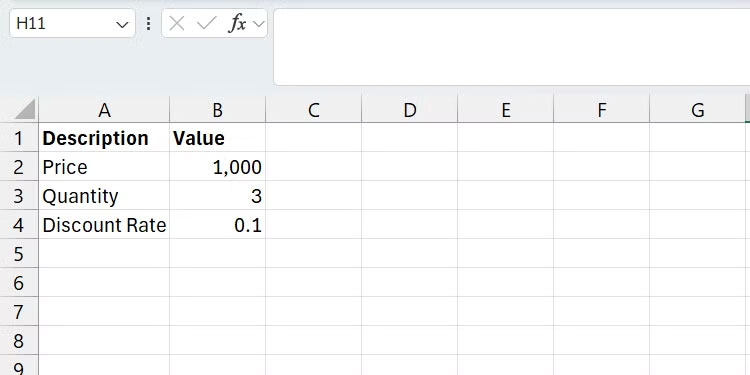
Chúng ta sẽ sử dụng các phép toán cơ bản trong Excel để tính tổng chi phí của sản phẩm sau khi đã tính toán tất cả mọi yếu tố. Cú pháp của phép tính như sau:
total_cost = subtotal - (subtotal * discount_rate)Hãy cùng phân tích những gì đang diễn ra ở đây:
- Đầu tiên, chúng ta cần tính subtotal, tức là giá (A2) nhân với số lượng (A3).
- Thứ hai, chúng ta cần biết số tiền chiết khấu, tức là subtotal nhân với tỷ lệ chiết khấu (A4).
- Cuối cùng, chúng ta tính được tổng chi phí bằng cách trừ số tiền chiết khấu khỏi subtotal.
Công thức sẽ trông như thế này trong Excel nếu chúng ta hardcode các giá trị:
=(1000 * 3) - ((1000 * 3) * 0.1)Có một vài vấn đề ở đây khiến công thức này trở nên phức tạp. Vấn đề nổi bật nhất là phép tính subtotal (1000 * 3) được lặp lại hai lần, khiến công thức khó đọc. Điều này cũng không tốt cho hiệu suất, vì Excel lặp lại phép tính thay vì chỉ sử dụng lại kết quả.
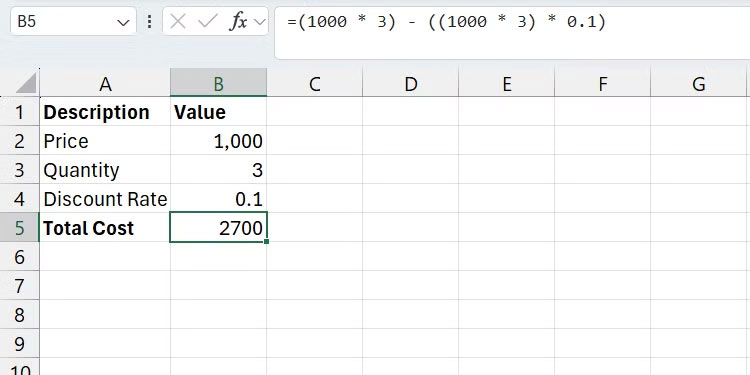
Hãy tưởng tượng nếu chúng ta lặp lại phép tính đó nhiều lần trong công thức. Điều đó có nghĩa là nếu chúng ta thay đổi một yếu tố nào đó trong phép tính đó, chúng ta cũng phải thay đổi nó ở mọi nơi được lặp lại. Đó là một quá trình tẻ nhạt và dễ xảy ra lỗi.
Ngoài ra, rất khó để biết ý nghĩa của các con số riêng lẻ. Ví dụ, khi tính tổng phụ, 1000 là số lượng hay giá của mặt hàng? Không có gì làm rõ những con số đó là gì.
Việc đọc công thức cũng không dễ dàng hơn nhiều nếu chúng ta sử dụng tham chiếu ô, như trong ví dụ dưới đây:
=(B2 * B3) - ((B2 * B3) * 4)Khi chúng ta sử dụng hàm LET, công thức trở nên dễ đọc hơn vì chúng ta xây dựng công thức từ từ, loại bỏ sự phức tạp qua từng bước. Sau đây là ví dụ minh họa (bài viết sẽ đặt tất cả vào một dòng riêng để dễ theo dõi ví dụ hơn):
=LET(
price, B2,
quantity, B3,
discount_rate, 4,
subtotal, price * quantity,
discount_amount, subtotal * discount_rate,
subtotal - discount_amount
)Ở đây, các giá trị trong ô A2, A3 và A4 trở nên dễ hiểu hơn với price, quantity và discount_rate tương ứng. Bây giờ, chúng ta chỉ cần sử dụng các biến được đặt tên đó để tính tổng phụ và số tiền chiết khấu. Như bạn thấy, mỗi giá trị được gán cho một biến một lần, bằng cách tham chiếu đến một ô hoặc lưu trữ kết quả của một phép tính trung gian, sau đó được sử dụng lại trong suốt quá trình.
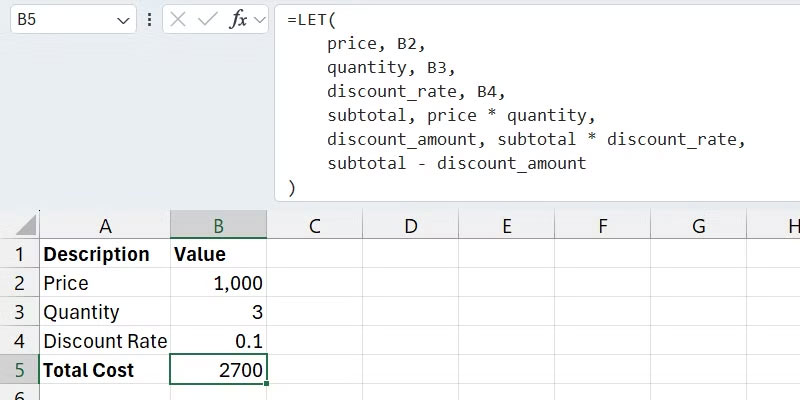
Hơn nữa, người khác cũng dễ dàng theo dõi cách bạn tính tổng chi phí. Và nếu chúng ta thay đổi giá trị trong các biến (ví dụ, sử dụng một tham chiếu ô khác hoặc thêm một biến khác vào những phép tính trung gian), chúng ta không cần phải chỉnh sửa công thức ở nhiều chỗ.
Các quy tắc cần lưu ý khi đặt tên biến
Trước khi sử dụng hàm LET với các công thức của mình, bạn nên tìm hiểu một số quy tắc và phương pháp hay nhất khi đặt tên biến.
Hãy lưu ý những điều sau:
- Đảm bảo tên mô tả được giá trị bạn sẽ gán cho chúng.
- Tên có thể chứa chữ cái và số.
- Không sử dụng tên được Excel đặt trước (ví dụ: SUM, MAX hoặc IF).
- Bạn không thể sử dụng khoảng trắng khi đặt tên biến, vì vậy nếu bạn muốn phân tách các từ, hãy viết liền (ví dụ: discountAmount) hoặc dùng dấu gạch dưới (ví dụ: discount_amount).
- Sử dụng cùng một quy ước đặt tên nhất quán trong suốt quá trình - tránh kết hợp cả viết liền và dùng dấu gạch dưới.
- Không sử dụng các ký tự đặc biệt khác ngoài dấu gạch dưới.
Các hàm như LET giúp công thức của bạn dễ đọc, rất tốt cho việc cộng tác. Hơn nữa, nếu bạn xem lại công thức của mình sau nhiều tháng, việc nhớ chức năng của chúng sẽ dễ dàng hơn nhiều nếu bạn có tên mô tả. Đây là một hàm rất hữu ích giúp giảm đáng kể độ phức tạp bằng cách đơn giản hóa cách bạn tương tác với các công thức, ngay cả khi chúng trở nên dài dòng hơn.
 Công nghệ
Công nghệ  AI
AI  Windows
Windows  iPhone
iPhone  Android
Android  Học IT
Học IT  Download
Download  Tiện ích
Tiện ích  Khoa học
Khoa học  Game
Game  Làng CN
Làng CN  Ứng dụng
Ứng dụng 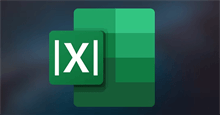
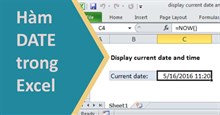

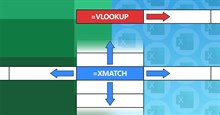















 Linux
Linux  Đồng hồ thông minh
Đồng hồ thông minh  macOS
macOS  Chụp ảnh - Quay phim
Chụp ảnh - Quay phim  Thủ thuật SEO
Thủ thuật SEO  Phần cứng
Phần cứng  Kiến thức cơ bản
Kiến thức cơ bản  Lập trình
Lập trình  Dịch vụ công trực tuyến
Dịch vụ công trực tuyến  Dịch vụ nhà mạng
Dịch vụ nhà mạng  Quiz công nghệ
Quiz công nghệ  Microsoft Word 2016
Microsoft Word 2016  Microsoft Word 2013
Microsoft Word 2013  Microsoft Word 2007
Microsoft Word 2007  Microsoft Excel 2019
Microsoft Excel 2019  Microsoft Excel 2016
Microsoft Excel 2016  Microsoft PowerPoint 2019
Microsoft PowerPoint 2019  Google Sheets
Google Sheets  Học Photoshop
Học Photoshop  Lập trình Scratch
Lập trình Scratch  Bootstrap
Bootstrap  Năng suất
Năng suất  Game - Trò chơi
Game - Trò chơi  Hệ thống
Hệ thống  Thiết kế & Đồ họa
Thiết kế & Đồ họa  Internet
Internet  Bảo mật, Antivirus
Bảo mật, Antivirus  Doanh nghiệp
Doanh nghiệp  Ảnh & Video
Ảnh & Video  Giải trí & Âm nhạc
Giải trí & Âm nhạc  Mạng xã hội
Mạng xã hội  Lập trình
Lập trình  Giáo dục - Học tập
Giáo dục - Học tập  Lối sống
Lối sống  Tài chính & Mua sắm
Tài chính & Mua sắm  AI Trí tuệ nhân tạo
AI Trí tuệ nhân tạo  ChatGPT
ChatGPT  Gemini
Gemini  Điện máy
Điện máy  Tivi
Tivi  Tủ lạnh
Tủ lạnh  Điều hòa
Điều hòa  Máy giặt
Máy giặt  Cuộc sống
Cuộc sống  TOP
TOP  Kỹ năng
Kỹ năng  Món ngon mỗi ngày
Món ngon mỗi ngày  Nuôi dạy con
Nuôi dạy con  Mẹo vặt
Mẹo vặt  Phim ảnh, Truyện
Phim ảnh, Truyện  Làm đẹp
Làm đẹp  DIY - Handmade
DIY - Handmade  Du lịch
Du lịch  Quà tặng
Quà tặng  Giải trí
Giải trí  Là gì?
Là gì?  Nhà đẹp
Nhà đẹp  Giáng sinh - Noel
Giáng sinh - Noel  Hướng dẫn
Hướng dẫn  Ô tô, Xe máy
Ô tô, Xe máy  Tấn công mạng
Tấn công mạng  Chuyện công nghệ
Chuyện công nghệ  Công nghệ mới
Công nghệ mới  Trí tuệ Thiên tài
Trí tuệ Thiên tài